登录
- 微信登录
- 手机号登录
微信扫码关注“汇帮科技”快速登录
Loading...
点击刷新
请在微信【汇帮科技】内点击授权
300秒后二维码将过期
二维码已过期,点击刷新获取新二维码
登录
登录
其他登录方式
修改日期:2024-09-26 10:00
怎么缩小word文件内存大小?三种word文档压缩方法和技巧!在现代办公环境中,Word文档的体积不断膨胀,导致存储空间不足和文件传输困难。为了缓解这一问题,我们可以采取多种措施来减小Word文档的大小。这一篇文章将详细介绍三种常用压缩方法,并辅以操作流程与说明,以供您在日常办公和学习中快速应对。
为什么需要压缩Word文档?Word文档体积过大不仅会占用大量的存储空间,还可能导致文件传输和共享困难。通过压缩Word文档,我们可以显著减小文件大小,从而提高传输效率与存储空间利用率。

这一款强大工具能够实现对Word文档的快速和高效压缩。下面是使用流程:
1. 首先,请下载并安装必要的“汇帮超级压缩器”软件。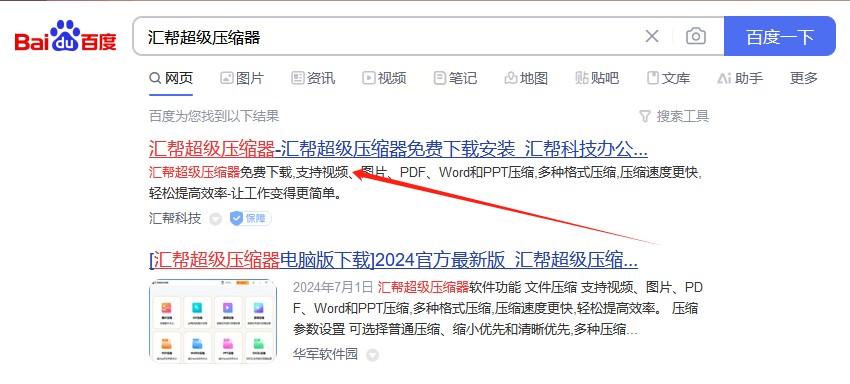
2. 启动该软件,并选择“WORD压缩”选项进入相应页面。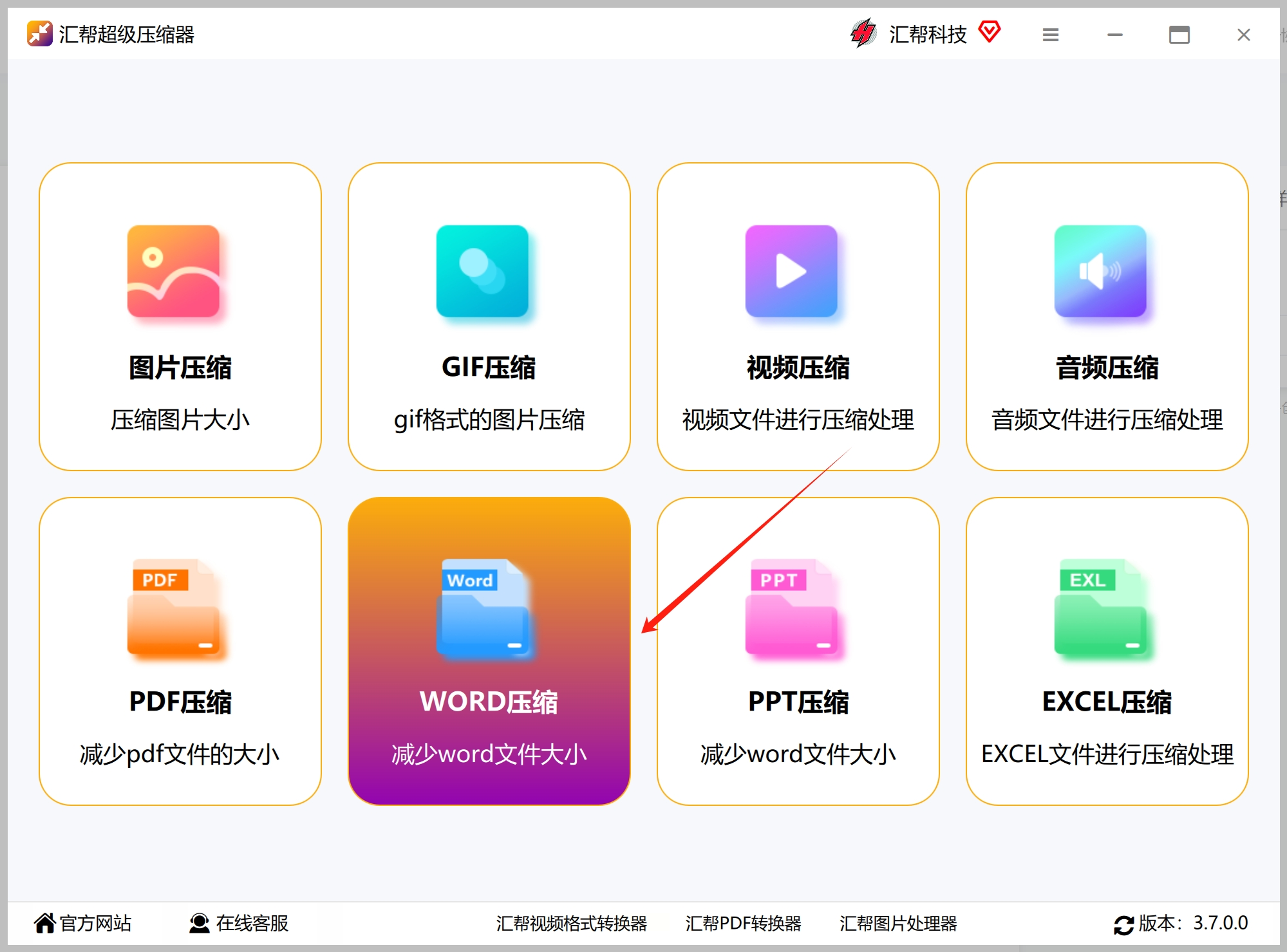
3. 将待压缩的Word文档导入至程序中。您可以通过单击左侧菜单栏中的“添加文件”按钮,或直接将文件拖曳至此。在这里,对word文件的大小和数量没有限制,支持批量压缩。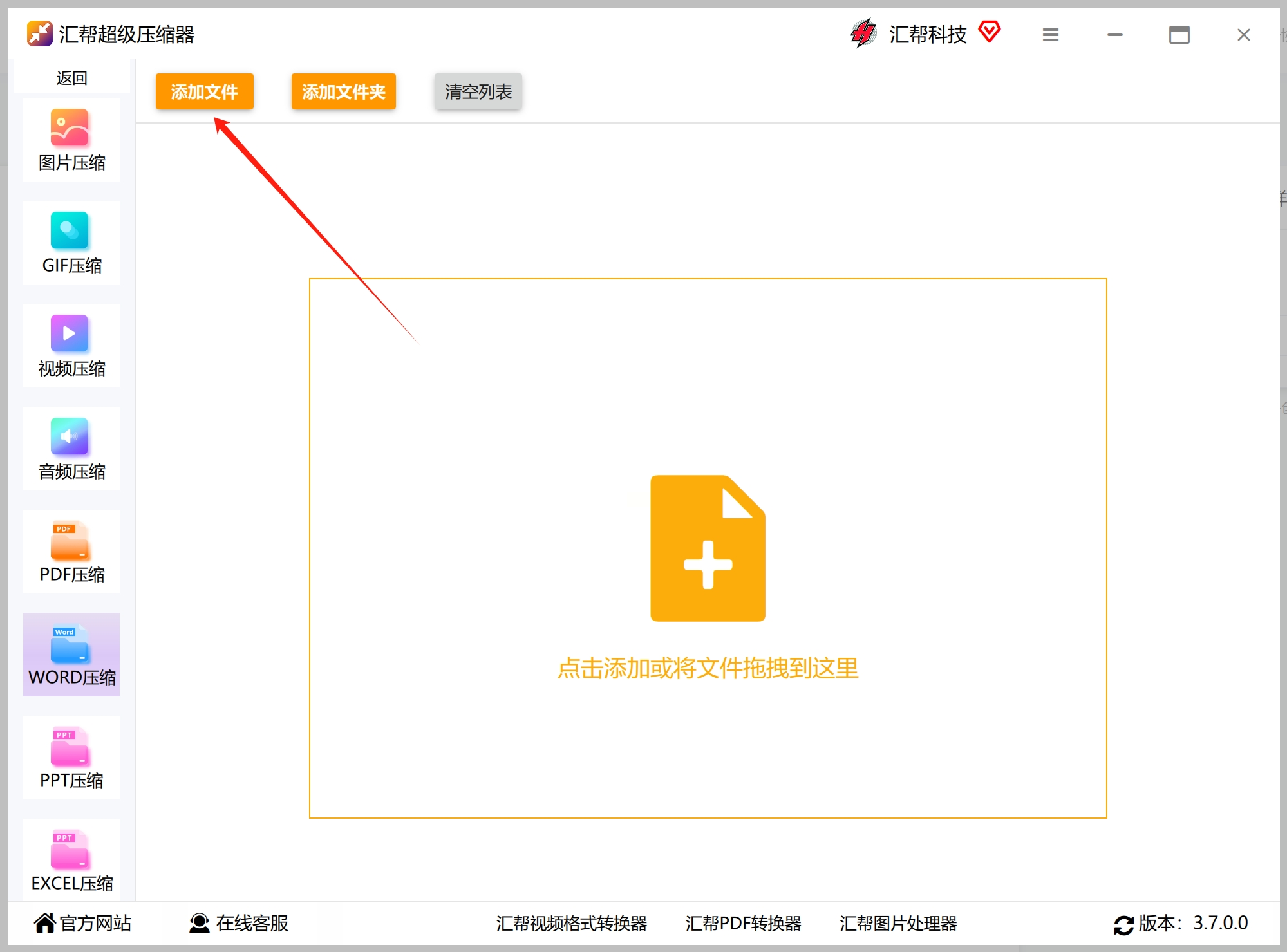
4. 请根据实际需求调整下方的压缩质量设置。压缩质量的值越小,文件的内存会被压缩得越小。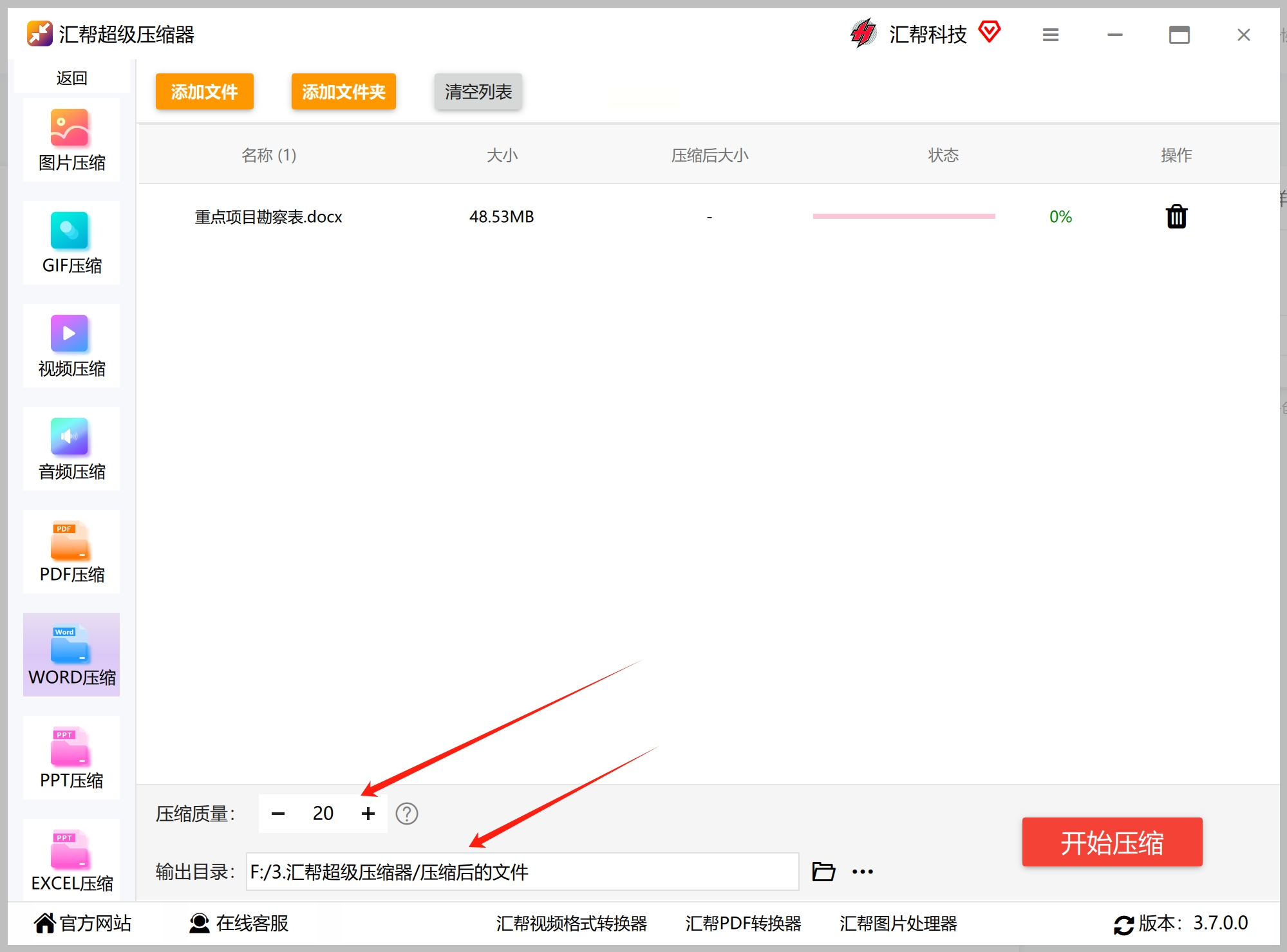
5. 最后,请点击右侧底部的“开始压缩”按钮,完成整个压缩过程。当压缩成功,我们可以在输出目录中看到被成功压缩的文件。
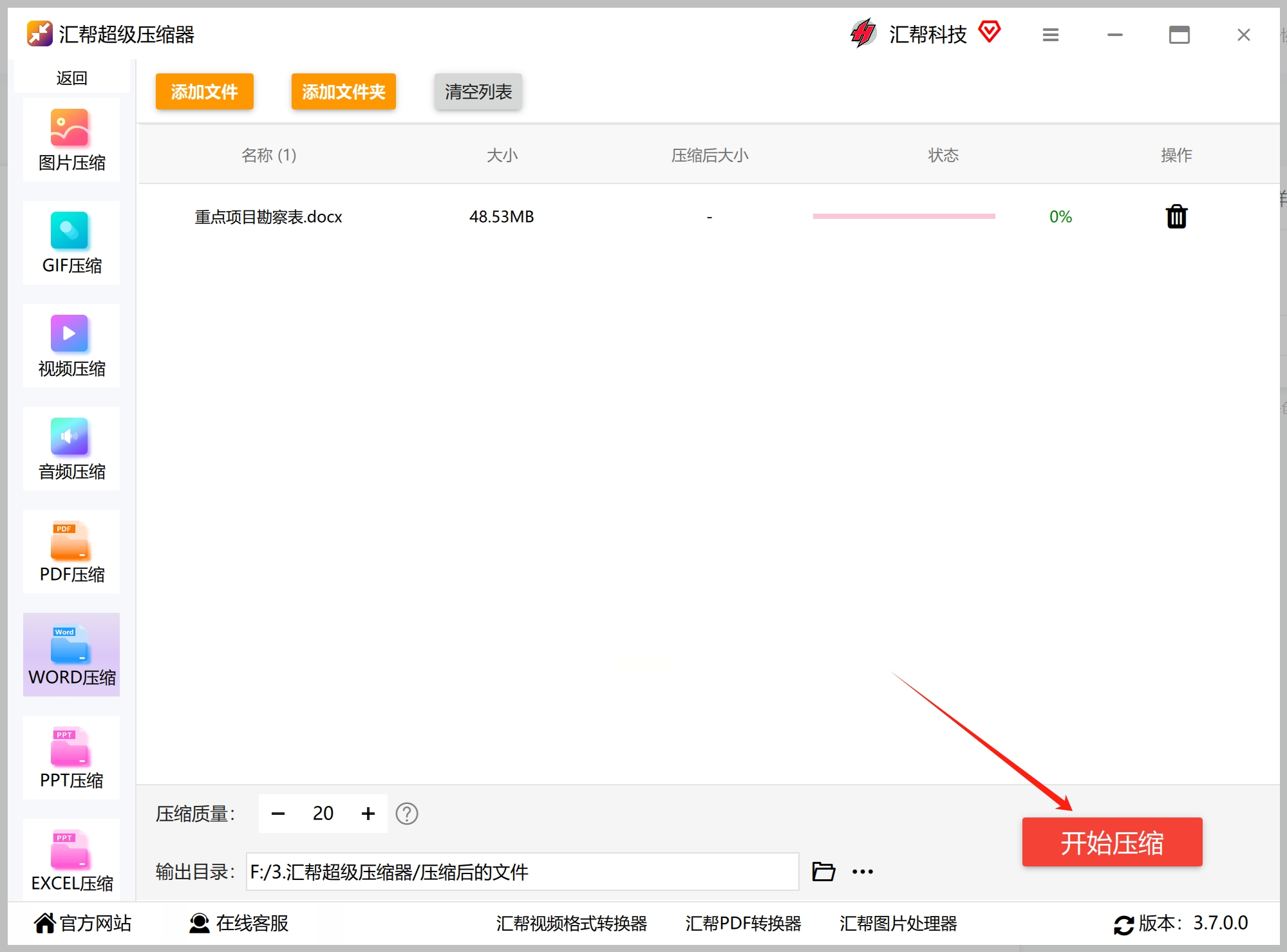
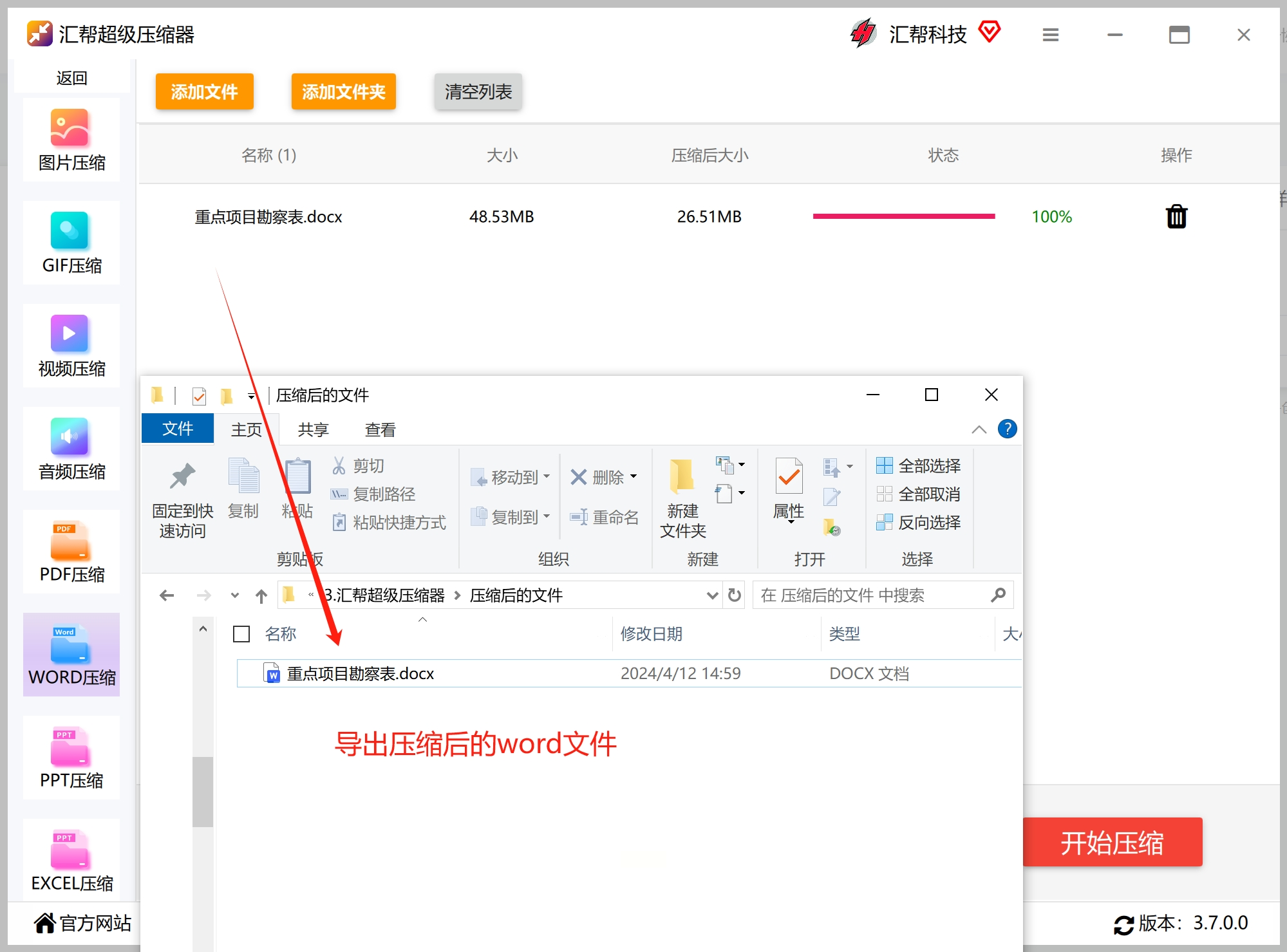
Microsoft Word 内置了一个十分实用的压缩工具。具体来说,该功能允许您轻松地对含有大量图像元素的文档进行压缩处理。下面是具体步骤:
1. 首先,请打开你所需压缩的Word文档。
2. 随后,点击位于界面右上方的“文件”选项卡,并从弹出菜单中选择“另存为”命令。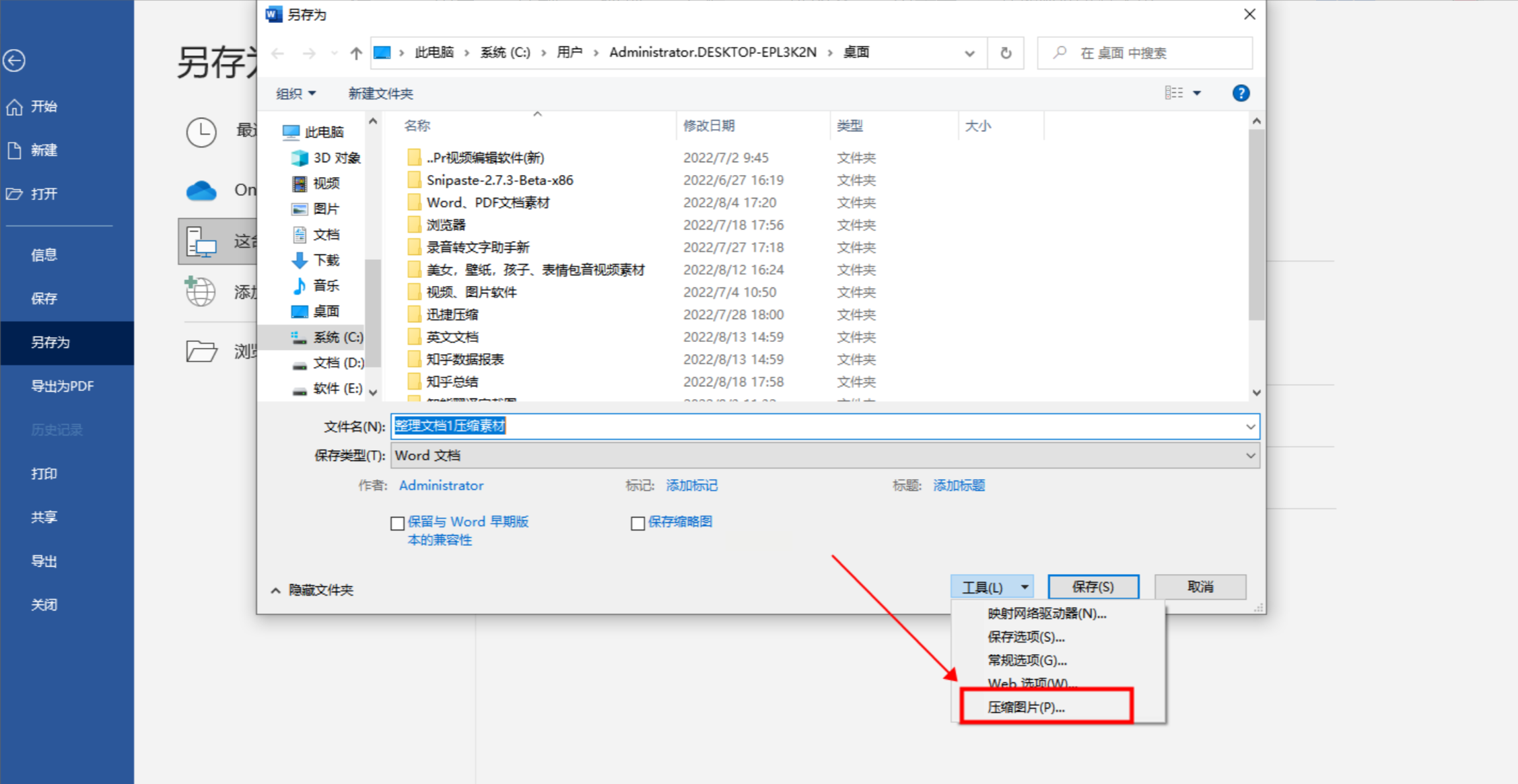
3. 请指定文档将要被存储的路径,然后点击“工具”选项卡旁的三角形按钮。
4. 此时,将会显示出“图片压缩”功能选项。根据实际需求,选择相应的压缩质量级别,并完成设置后依次点击“确定”及“保存”按钮。
5. 值得注意的是,Word内置的压缩工具特别适合于处理含有大量图片元素的文档内容。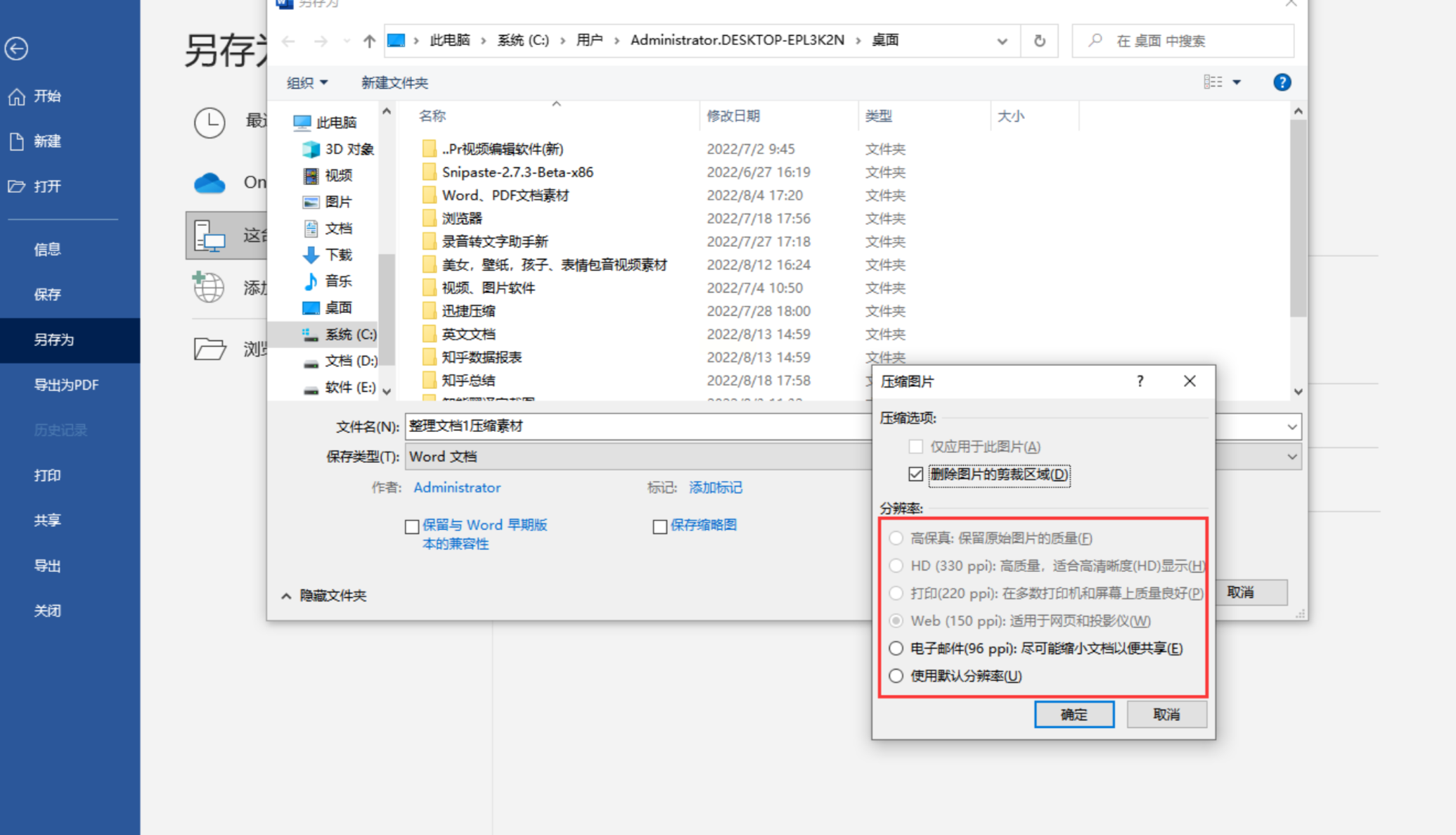
这一款实用的工具能够轻松地将Word文档压缩至最小化。具体步骤如下:
1. 只需开启应用,便可直观地查看图片、视频以及各类文档的压缩选项。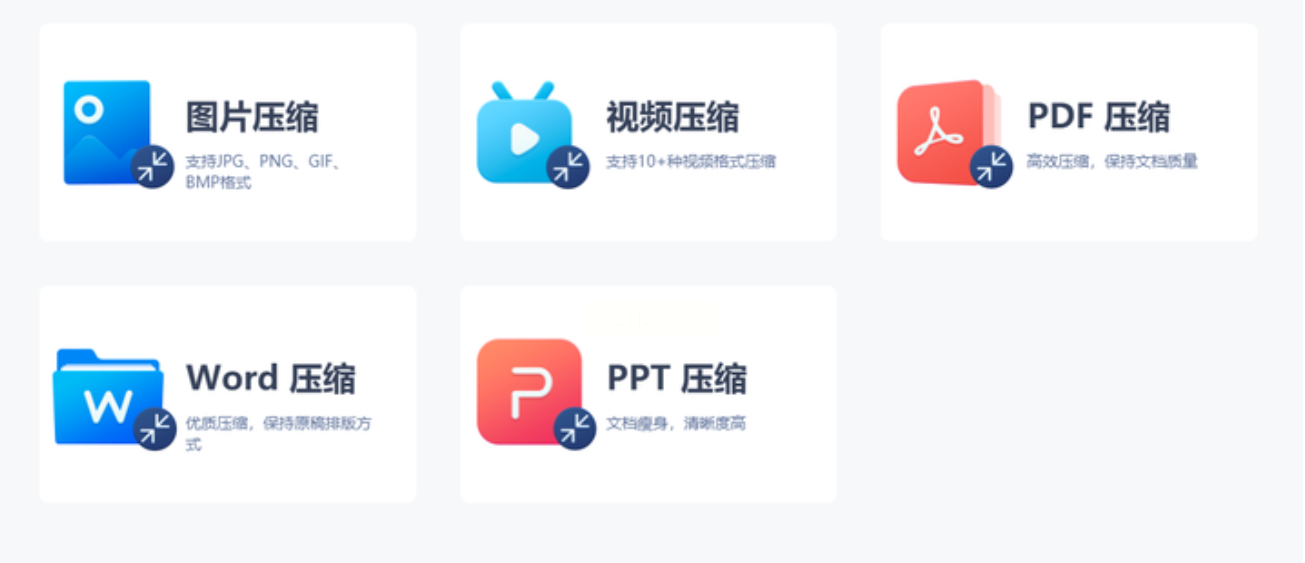
2. 选择“Word压缩”功能即可进入文档压缩界面,然后,您可以方便地批量上传需要进行压缩处理的Word文档。
3.为了满足不同用户的需求,我们特别提供了两种压缩模式供您选择,即“缩小优先”与“清晰优先”。若您希望压缩后的文档体积更为紧凑,那么建议您首选【缩小优先】模式。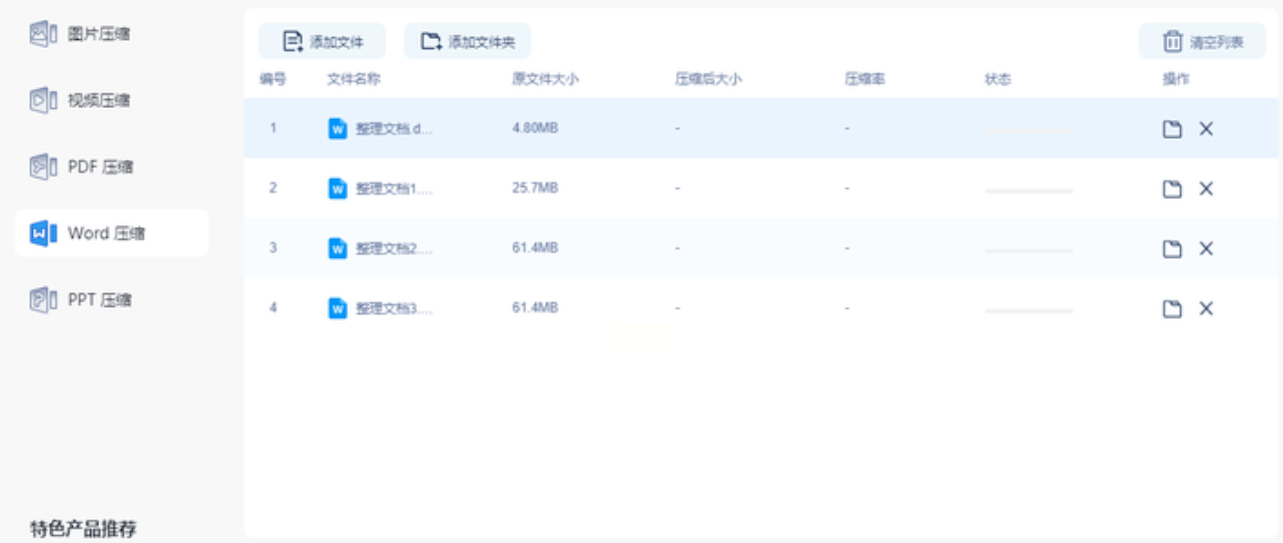
4.最后,您可以在界面上看见原始文件的大小,以及压缩后Word文档的尺寸,而且甚至能够观测到两者之间的压缩比率差距。
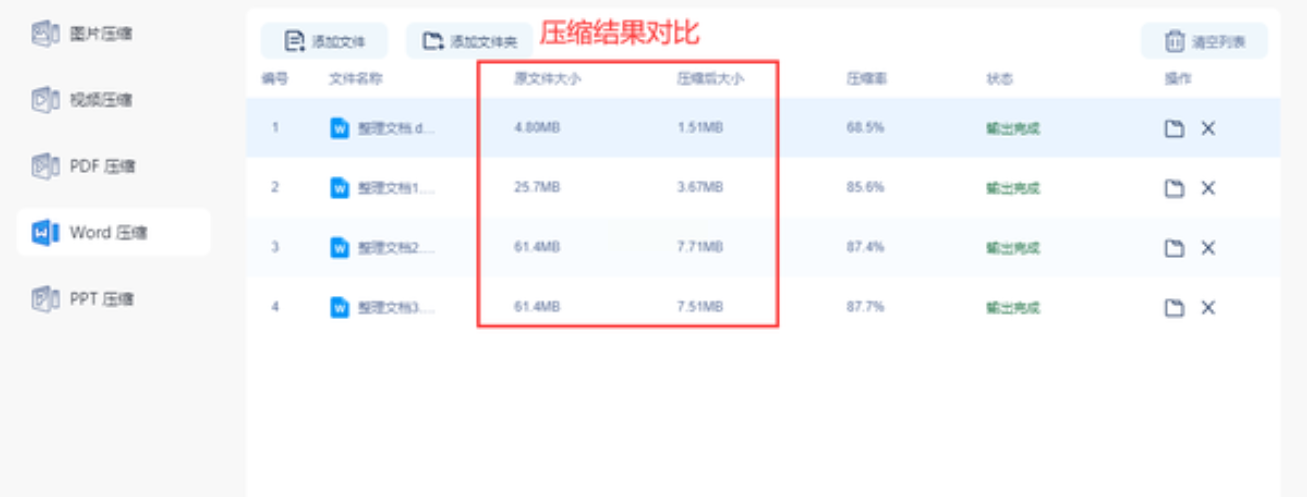
怎么缩小word文件内存大小?三种word文档压缩方法和技巧。减小Word文档的文件大小是提高办公效率、节省存储空间的重要手段。在选择压缩方法时,需要根据实际情况和需求进行权衡和选择,以确保文档的质量和完整性不受影响。通过使用专业的文件压缩软件、利用Word内置功能或在线压缩工具等方法,我们可以轻松实现文档的压缩处理,从而带来更高效的办公体验。
如果想要深入了解我们的产品,请到 汇帮科技官网 中了解更多产品信息!
没有找到您需要的答案?
不着急,我们有专业的在线客服为您解答!

请扫描客服二维码